Cum să treziți un computer din repaus
Ce să știi
- Treziți computerul mișcând mouse-ul sau apăsând orice tastă pe tastatură.
- Apăsați butonul de pornire dacă tot nu se va trezi.
- Repornirea computerului ar trebui să facă șmecheria dacă totul eșuează.
Acest articol explică cum să trezești un computer adormit și ce să faci dacă metodele normale nu funcționează.
Cum îmi trezesc computerul din repaus?
Indiferent de sistemul de operare pe care îl utilizați, dezactivarea modului de repaus este la fel de simplă ca trezirea computerului, lucru pe care îl puteți face prin simpla interacțiune cu acesta într-un fel.
De obicei, aceasta înseamnă una dintre următoarele:
- Mișcă mouse-ul
- Glisați touchpad-ul
- Apăsați orice tastă de pe tastatură
Unele dispozitive sunt puțin diferite și vor răspunde numai după tine apăsați butonul de pornire sau un special tasta de somn.
Încercați toate aceste acțiuni dacă nu sunteți sigur cum se trezește computerul dvs. specific: mișcați mouse-ul de câteva ori, apăsați câteva dintre taste și apoi apăsați butonul de pornire o dată pentru a porni.
Nu apăsați și țineți apăsat butonul de pornire, altfel va închide computerul. Desigur, acesta este un alt mod de a o trezi (vezi mai jos), dar crește și riscul de corupere a datelor, așa că nu încercați până nu trebuie.
De ce computerul meu nu iese din modul Repaus?
Pașii de mai sus nu funcționează întotdeauna. Când un computer este blocat în modul de repaus, cel mai probabil există un fel de conflict de software sau computerul nu este configurat să utilizeze unele dintre aceste metode de reactivare.
De exemplu, dacă utilizarea tastaturii nu anulează modul de repaus, Managerul de dispozitive din Windows include o opțiune pe care o puteți activa pentru a permite tastaturii să trezească computerul. Activarea acesteia ar trebui să facă ca metoda de trezire prin apăsarea tastei să funcționeze.
Cum să remediați un computer care nu se trezește
Dacă computerul nu se trezește când vă așteptați, există câteva lucruri pe care le puteți încerca. Dar, deoarece este adormit și, prin urmare, nu răspunde, nu puteți face nimic în cadrul sistemului de operare pentru a-l face să funcționeze.
Chiar ai doar câteva opțiuni:
-
Reporniți computerul. Cu excepția cazului în care apare o altă problemă, o simplă repornire este cea mai bună modalitate de a remedia un computer care nu se va trezi, fie că era de fapt oprit sau dacă era blocat în modul de repaus.
Căutați un buton de pornire în partea de jos sau de sus a ecranului și alegeți Repornire sau Închide opțiune. Dacă nu puteți accesa meniurile, țineți apăsat butonul fizic de pornire timp de aproximativ cinci secunde, până când acesta se oprește.
-
Verificați sursa de alimentare. Dacă nu primește energie și, astfel, computerul nu se va porni, atunci oricum nu este cu adevărat adormit, ci complet mort.
Conectați-vă la perete dacă sunteți pe un laptop sau verificați dacă există cabluri de alimentare deconectate pentru un computer desktop. Asigurați-vă că verificați fiecare sursă de alimentare relevantă pentru situația dvs., inclusiv orice sisteme de rezervă ale bateriei.
Dacă computerul sună ca și cum ar rula, dar nu este complet pornit și o repornire nu a remediat, depanați-l ca pe un computer care pornește dar nu afișează nimic.
Editarea setărilor de somn
Odată ce computerul se trezește și sunteți conectat, ar putea exista unele modificări pe care doriți să le faceți pentru a preveni auto-sleep-ul să nu se repete sau pentru a facilita trezirea computerului, dacă alegeți să mențineți starea de așteptare funcția activată.
Cu toate acestea, înainte de a continua, asigurați-vă că driverele computerului dvs. sunt actualizate, și că sistemul de operare în ansamblu este complet actualizat. Probleme legate de somn pot apărea dacă lipsesc actualizări importante. Învăța cum se actualizează Windows și cum se actualizează macOS pentru indicatii.
Setări de repaus Windows
Încercați aceste soluții pentru a vedea care funcționează pentru dvs.:
Vedea Cum să vă mențineți computerul treaz fără să atingeți mouse-ul pentru a învăța cum să opriți computerul să stea automat. Când faci asta, poți alege nu lasă-ți computerul să adoarmă.
-
Dacă doriți ca computerul să inactiveze uneori, dar tastatura nu funcționează pentru a-l trezi, deschideți Manager dispozitive si gaseste Tastaturi > Dispozitiv cu tastatură HID > Proprietăți > Gestionare a energiei > Permiteți acestui dispozitiv să trezească computerul.
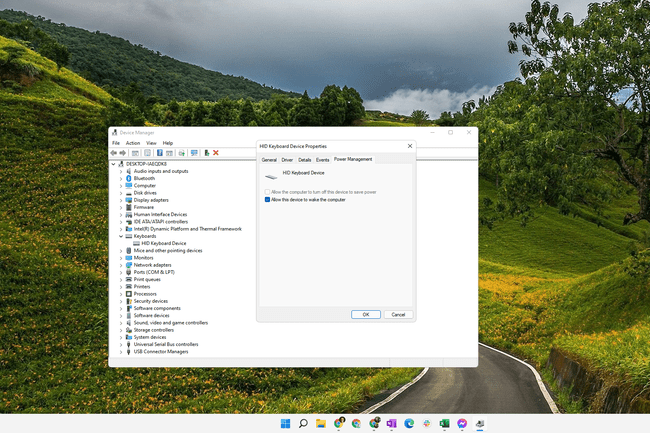
Proprietățile tastaturii în Windows Device Manager. Pentru o modalitate rapidă de a vedea ce dispozitive acceptă trezirea computerului, introduceți powercfg -devicequery wake_from_any într-un prompt de comandă.
-
Dacă descoperiți că tastatura sau mouse-ul nu vă vor trezi computerul Windows, motivul ar putea fi ceva numit suspendare selectivă USB, care va împiedica dispozitivele conectate prin USB să funcționeze atunci când PC-ul merge la dormi.
Pentru a schimba asta, caută Panou de control pentru Opțiuni de putere, apoi modificați setările avansate pentru planul de alimentare selectat, astfel încât Setări USB > Setări de suspendare selectivă USB este setat sa Dezactivat.
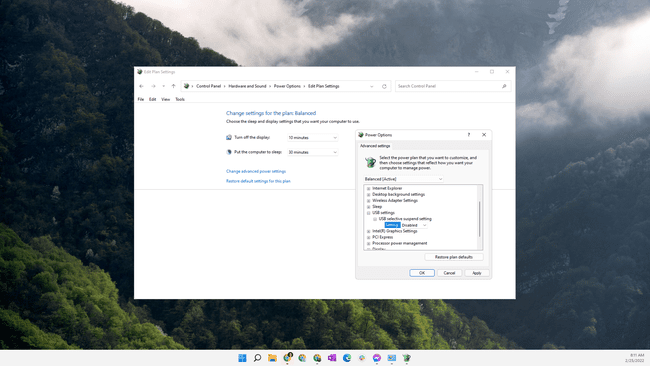
Unii utilizatori au descoperit că sursa problemei de somn al computerului lor sunt blocările continue în timp ce acesta încearcă să intre în somn. Rezoluția aici ar putea fi schimbarea Setări multimedia > Când partajați conținut media setarea să fie Permiteți computerului să intre în somn. Puteți găsi acest lucru în aceeași zonă Opțiuni de alimentare ca și soluția de mai sus.
Intra in BIOS și dezactivați Blocați somnul opțiune pentru dispozitive USB. Ar trebui să fie listat într-un meniu legat de putere, cum ar fi Gestionare a energiei > Suport USB Wake.
Setări Mac Sleep
Utilizatorii Mac pot accesa Preferințe de sistem > Economizor de energie, și alegeți Nu, pentru a opri computerul să nu mai găsească. Pentru informații mai detaliate, verificați Cum să preveniți ca un Mac să intre în somn.
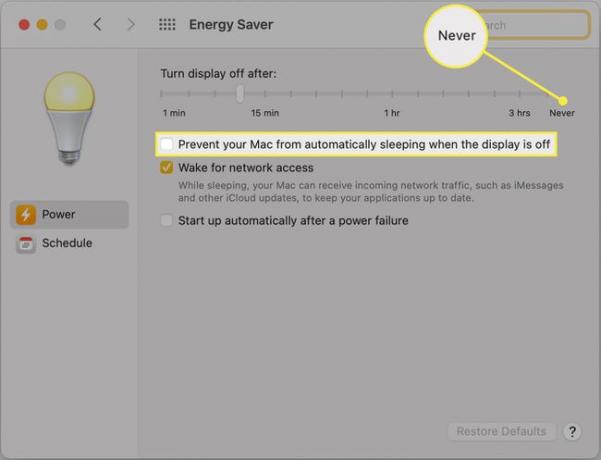
FAQ
-
De ce se trezește computerul din somn?
Sarcinile de fundal pot împiedica computerul să rămână adormit. Alte cauze posibile sunt temporizatoarele de trezire, sarcinile programate și comunicațiile prin internet. Mai întâi, încercați să închideți orice aplicație deschisă. De asemenea, puteți verifica cronometrele de trezire în setările de alimentare ale computerului. În cele din urmă, încercați să dezactivați Wi-Fi pentru a opri comunicațiile să vă trezească computerul.
-
Cum pun un computer în somn cu tastatura?
De obicei, puteți pune un laptop în stare de adormire apăsând (fără apăsat) butonul de pornire. Pentru un computer desktop care rulează Windows, apăsați Alt + F4, apoi utilizați tastele săgeți pentru a naviga la Dormi. Pe un Mac, apăsați Opțiune + Comanda + Eject. Comandă rapidă de la tastatură Control + Comanda + Q funcționează și pentru Mac-uri și MacBook-uri.
